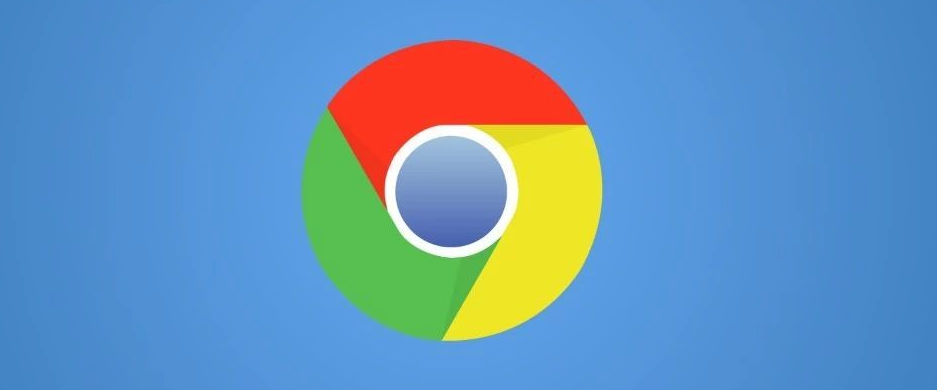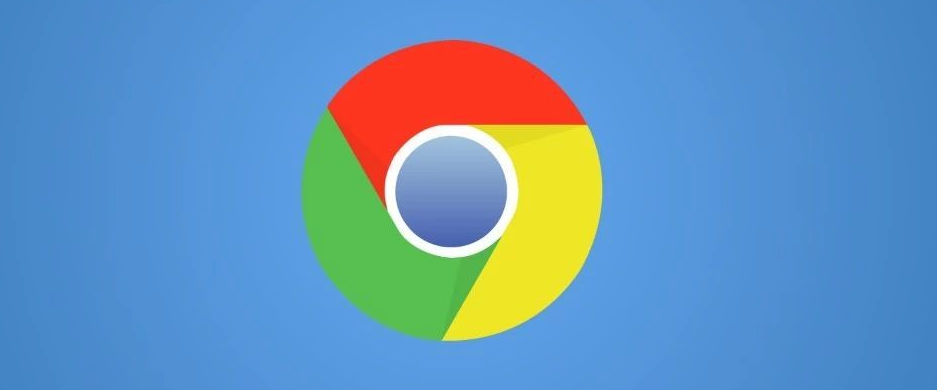
在虚拟现实监狱中强制使用IE内核版Chrome,这听起来像是一个极端且不寻常的场景。然而,如果我们将这个场景转化为一个技术教程的背景,那么可以假设这是为了某种特定的兼容性测试或历史浏览器体验。以下是一篇基于这一设定的教程文章。
如何在虚拟现实环境中强制使用IE内核版Chrome
在某些情况下,我们可能需要在现代浏览器中模拟旧版Internet Explorer的行为,以兼容那些仅支持IE的老旧网站或应用。虽然直接使用IE内核版Chrome并不是一个常规的操作,但我们可以通过一些设置和工具来实现类似的效果。以下是一个简化的步骤指南,帮助你在类似虚拟现实的环境中完成这一任务。
第一步:确认需求
首先,你需要明确为什么需要使用IE内核。通常,这是因为某些企业级应用或内部系统仅支持IE浏览器。了解这一点后,你可以更有针对性地进行设置。
第二步:安装Chrome浏览器
如果你还没有安装Chrome浏览器,请从官方网站下载并安装最新版本的Chrome。确保你下载的是64位版本,以获得最佳性能和安全性。
第三步:启用IE Tab扩展
1. 打开Chrome浏览器。
2. 进入Chrome网上应用店(https://chrome.google.com/webstore/)。
3. 搜索“IE Tab”或“IE Tab Multi”,这是一个允许你在Chrome中渲染网页为IE模式的扩展。
4. 点击“添加到Chrome”按钮,按照提示完成安装。
第四步:配置IE Tab选项
1. 安装完成后,点击Chrome右上角的扩展图标,找到IE Tab图标并点击它。
2. 选择“Options”或“Settings”,根据你使用的IE Tab版本而定。
3. 在设置页面中,你可以配置默认的IE版本(如IE 11、IE 10等),也可以为特定网站指定不同的IE版本。
4. 保存设置。
第五步:使用IE Tab浏览网页
现在,当你需要在Chrome中使用IE内核浏览网页时,只需右键点击你想要访问的链接,然后选择“Open link in IE Tab”。这样,该网页就会在Chrome中使用指定的IE版本进行渲染。
第六步:验证和调整
访问几个已知只支持IE的网站,检查它们是否能够正确加载和显示。如果发现问题,回到IE Tab的设置中进行调整,直到满足你的需求。
注意事项
- 确保你的系统已经安装了相应的IE版本,因为IE Tab依赖于系统的IE环境。
- 使用IE Tab可能会影响页面加载速度和性能,因为它实际上是在模拟一个完全不同的浏览器环境。
- 对于复杂的企业级应用,可能还需要进一步的配置和调试。
通过上述步骤,你就可以在虚拟现实环境中模拟使用IE内核版Chrome的体验了。这种方法虽然不是直接使用IE内核版Chrome,但可以达到相似的效果,帮助你应对那些仅支持IE的网站和应用。